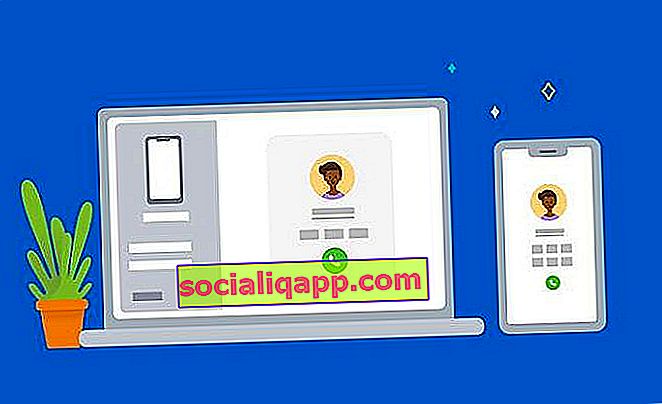
Aplikasi Microsoft "Telepon Anda" untuk Android memungkinkan Anda untuk melihat foto-foto seluler, pemberitahuan dan pesan Anda langsung dari komputer Windows. Serangkaian fitur yang tidak buruk sama sekali, tetapi telah diperkuat secara luar biasa dengan dimasukkannya fungsi baru yang sekarang memungkinkan kita untuk melakukan dan menerima panggilan langsung dari PC . Semua ini tanpa harus menyentuh ponsel sama sekali.
Untuk memanfaatkan utilitas ini, kami hanya perlu memenuhi 2 persyaratan. Di satu sisi kami membutuhkan PC Windows 10 yang menggabungkan pembaruan Mei 2019 (atau lebih tinggi), dan di sisi lain, smartphone Android 7.0 atau yang lebih baru.
Langkah # 1: Instal aplikasi «Telepon Anda» di ponsel dan PC
Untuk menghubungkan komputer atau laptop dan smartphone, Anda perlu mengunduh aplikasi "Telepon Anda" ( Telepon Saya , dalam bahasa Inggris) baik di Android maupun dalam versinya untuk Windows (beberapa sistem sudah menginstalnya sebelumnya sebagai standar).
- Android : Unduh "Ponsel Anda" di Google Play Store .
- Windows : Unduh program "Telepon Anda" untuk Windows 10 dari Microsoft Store .
Agar sinkronisasi berhasil, kita harus masuk ke PC dengan akun Microsoft. Jika kami tidak yakin, kami dapat memeriksa akun mana yang aktif dari " Mulai -> Pengaturan (ikon roda gigi) -> Akun ".
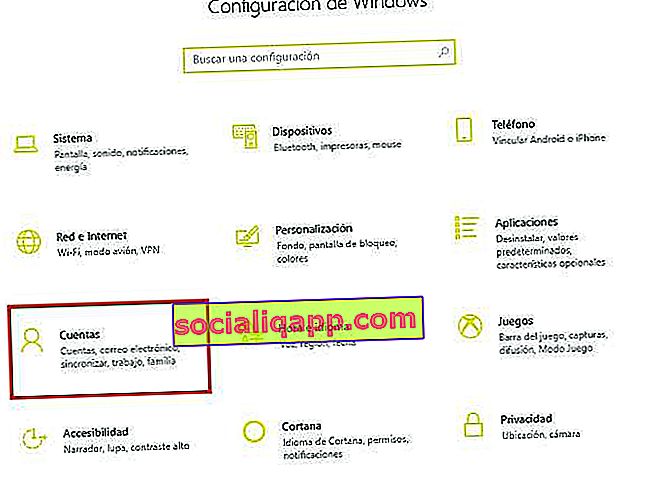
Demikian pula, ketika kita menginstal aplikasi di Android, kita juga harus memastikan bahwa kita masuk dengan akun Microsoft yang sama , dan bahwa kita memberikan semua izin yang diminta ke aplikasi (kontak, panggilan, multimedia, berjalan di latar belakang, dll.) .
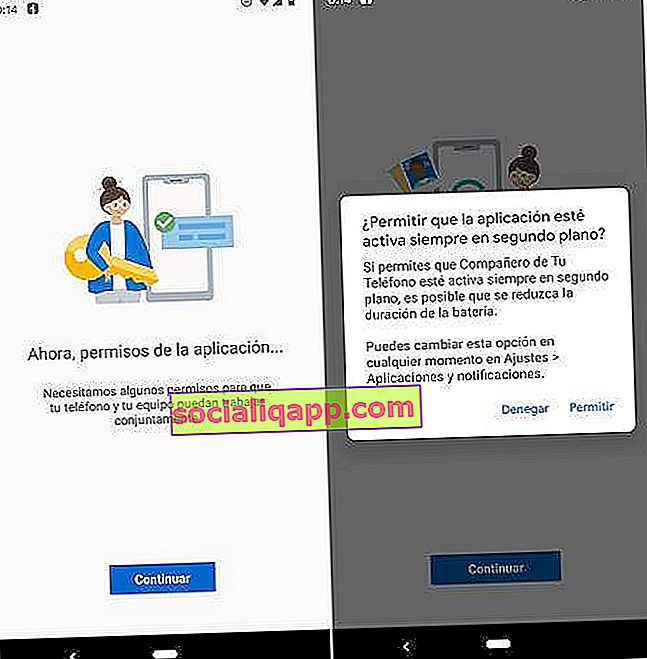
Langkah # 2: Sinkronkan telepon dengan komputer
Sekarang setelah kita masuk, kedua perangkat siap untuk berbicara satu sama lain. Setelah kami memastikan bahwa PC dan ponsel terhubung ke jaringan Wi-Fi yang sama, kami membuka aplikasi Telepon Anda di Windows.
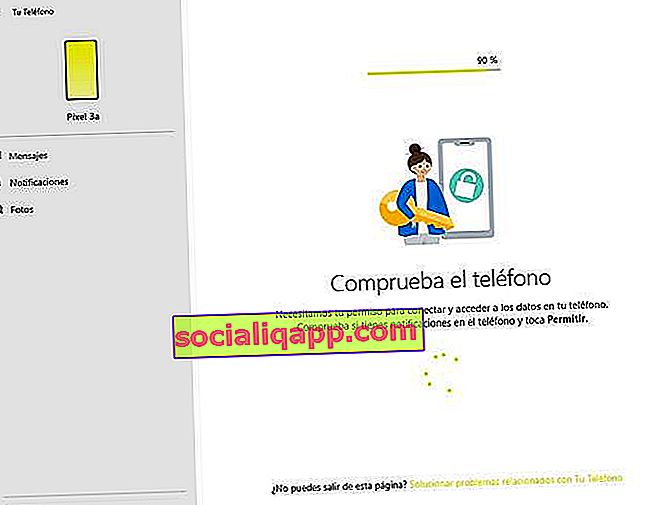
Saat ini, program akan mencoba mengirim notifikasi ke smartphone, dan kita akan melihat pesan " Izinkan koneksi " yang harus kami otorisasi. Jika semuanya berjalan dengan benar, kita akan melihat " Semuanya sudah siap " di layar.
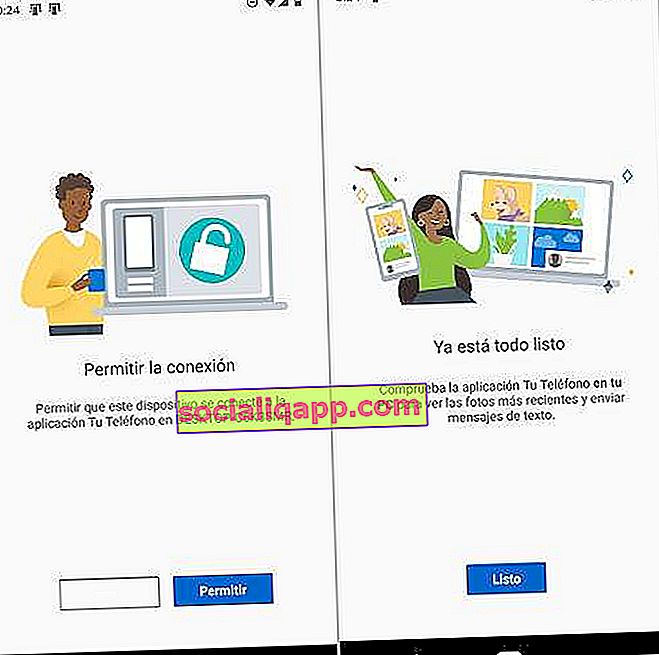
Pada titik ini kita harus dapat mengakses foto telepon, notifikasi dan pesan SMS dari PC. Kami juga akan melihat ikon telepon dari mana kami dapat melakukan panggilan.
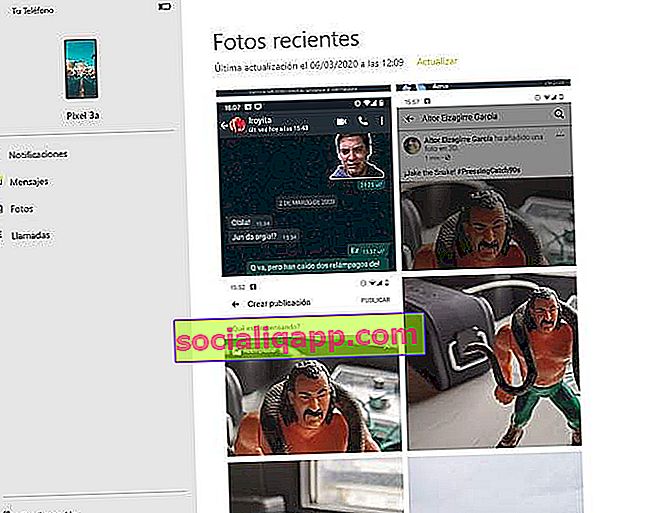
Langkah # 3: Aktifkan koneksi Bluetooth
Apa menurutmu kita sudah selesai? Poin kunci terakhir masih hilang: Bluetooth. Agar komputer dapat mengirim dan menerima panggilan, kita perlu menghubungkan ponsel melalui Bluetooth sedemikian rupa sehingga:
- Di Windows masuk ke pengaturan dan arahkan ke pengaturan untuk " Bluetooth dan pengaturan perangkat lain ". Klik " Add Bluetooth or other device -> Bluetooth " untuk memulai pencarian perangkat Android.
- Dari ponsel, aktifkan sinyal Bluetooth dan pergi ke pengaturan Bluetooth dan pilih " Pair new device ".
- Baik ponsel dan PC harus menunjukkan PIN yang harus kami terima di kedua layar untuk membuat koneksi dengan benar.
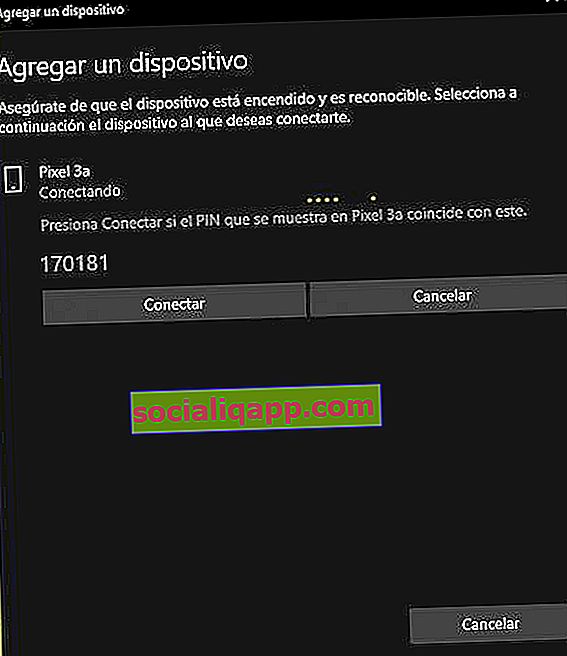
- Terakhir, ponsel akan meminta kami untuk memberikan akses ke log panggilan. Jika semuanya berjalan dengan baik, kita akan melihat bagaimana catatan sejarah terbaru mulai muncul di aplikasi Windows.
Dari sini kami hanya perlu memastikan bahwa kami memiliki headphone dengan mikrofon dan kami dapat melakukan dan menerima panggilan langsung dari aplikasi Telepon Anda untuk Windows. Untuk melakukan ini, kita akan pergi ke opsi "Panggilan", klik "Mulai" dan kami akan memberikan izin ke aplikasi di pop-up yang muncul di layar. Siap!
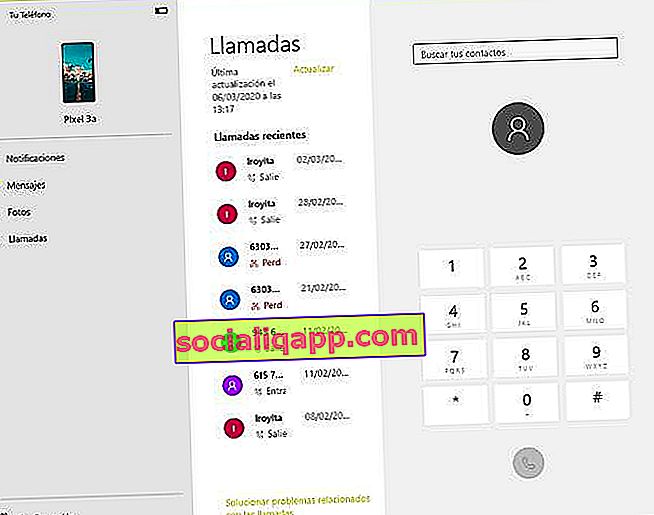
Alat yang paling berguna untuk tidak melewatkan panggilan apa pun saat kita bekerja dengan komputer.
Apakah Anda sudah memasang Telegram ? Terima pos terbaik setiap hari di saluran kami . Atau jika Anda lebih suka, cari tahu semuanya dari halaman Facebook kami .